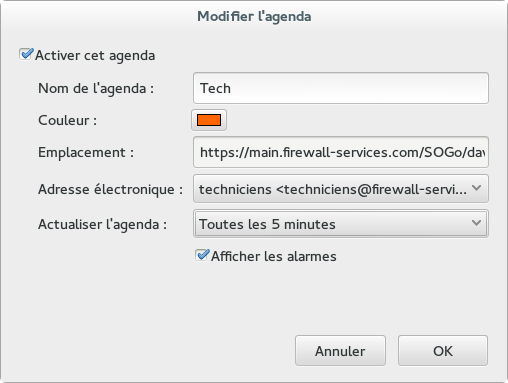Table des matières
Partage d'agenda
Le logiciel Mozilla Thunderbird permet de gérer des agendas 1), mais aussi de les partager avec vos collaborateurs.
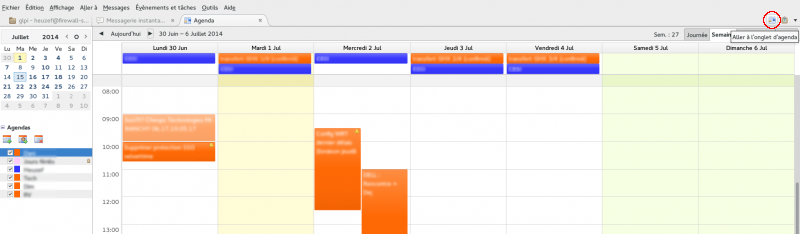
Donner des droits d'accès à vos agendas
Pour chaque agenda vous appartenant, vous pouvez déléguer des droits aux autres utilisateurs, ou groupes d'utilisateurs. Pour modifier les permissions d'un agenda, sélectionnez-le, faite un clique-droit dessus, puis cliquez sur Partage…. Une fenêtre comme celle-ci s'ouvrira :
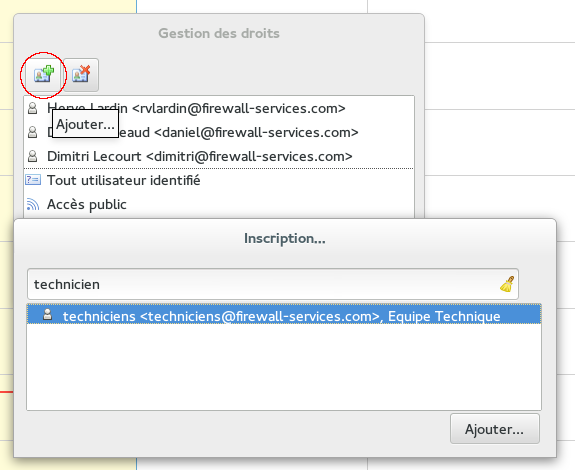
Cette fenêtre liste tous les utilisateurs et groupes qui ont des droits particuliers sur l'agenda. Pour ajouter une personne ou un groupe à la liste, cliquez sur le bouton +, ou pour supprimer une personne, sélectionnez la puis cliquez sur le x.
Si vous ajoutez une personne ou un groupe à la liste, une fenêtre de recherche s'ouvrira, en tapant les premières lettres du nom, prénom ou adresse d'un de vos collaborateurs (ou d'un groupe d'utilisateurs), vous verrez apparaître la liste de ceux qui correspondent. Vous n'avez qu'à le sélectionner, puis cliquer sur le bouton Ajouter.
Après avoir fermé la fenêtre de recherche, vous pouvez éditer les droits pour les différentes personnes listées. Pour cela, double-cliquez sur une des personnes. Une fenêtre comme celle-ci s'ouvrira :
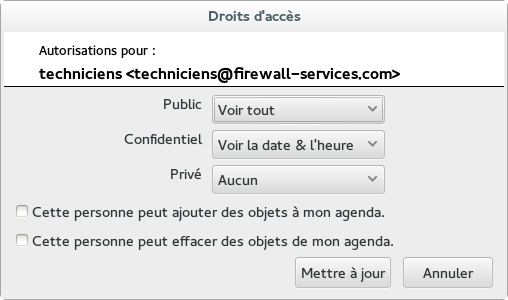
Dans cette fenêtre, vous pouvez choisir le niveau de permission pour vos différents événements.
En effet, lors de la création d'un événement, il est possible de définir un niveau de confidentialité : public, privé ou confidentiel (public par défaut)
Pour ces 3 niveaux de confidentialités, voici les différentes permissions possibles :
- Voir tout: Les utilisateurs ayant ces permissions peuvent voir vos événements, y compris la description
- Voir la date & l'heure: Ne permet de voir que la plage horaire, utile pour que vos collaborateurs soient informés lorsque vous n'êtes pas disponible
- Modifier: Permet de modifier les événements existants (ce qui inclut donc les permissions Voir tout)
- Répondre: Permet de répondre aux invitations à votre place (ce qui inclut donc Modifier et Voir tout)
- Aucun: Aucune permission n'est donnée
Deux autres cases à cocher vous permettent de donner les droits de création ou de suppression des événements à vos collaborateurs.
S'abonner à un agenda partagé
Pour vous abonner à l'agenda d'un de vos collaborateurs (après qu'il vous ait donné les droits), cliquez sur le bouton s'abonner +, une fenêtre de recherche s'ouvrira, en tapant les premières lettres du nom, prénom ou adresse d'un de vos collaborateurs, vous verrez apparaître la liste des agendas qui vous sont accessibles. Vous n'avez qu'à le sélectionner, puis cliquer sur le bouton Ajouter.
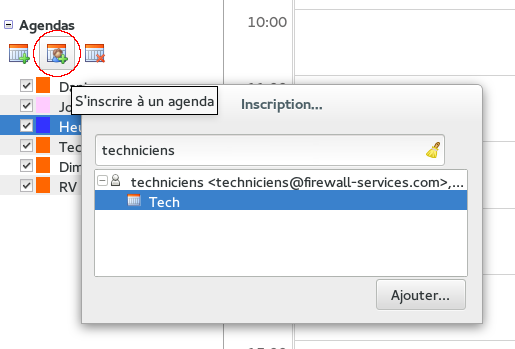
Lorsque l'agenda apparaît, faite un clic droit > Propriété sur celui-ci pour lui apporter vos modifications (nom, couleur, fréquence d'actualisation, etc …).